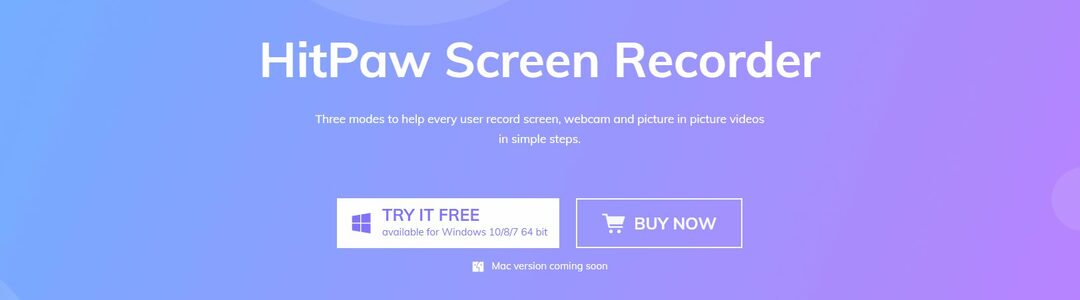Kasutage seda tööriista oma videote salvestamiseks ja oma loovuse vallandamiseks
- Gemoo Recorder on lihtne tööriist, mis aitab teil luua köitvaid videoid, jäädvustades oma ideid nii nagu soovite.
- Juhend sisaldab juhiseid kvaliteetsete videote loomiseks, salvestusseadete optimeerimiseks ja redigeerimistööriistade kasutamiseks.
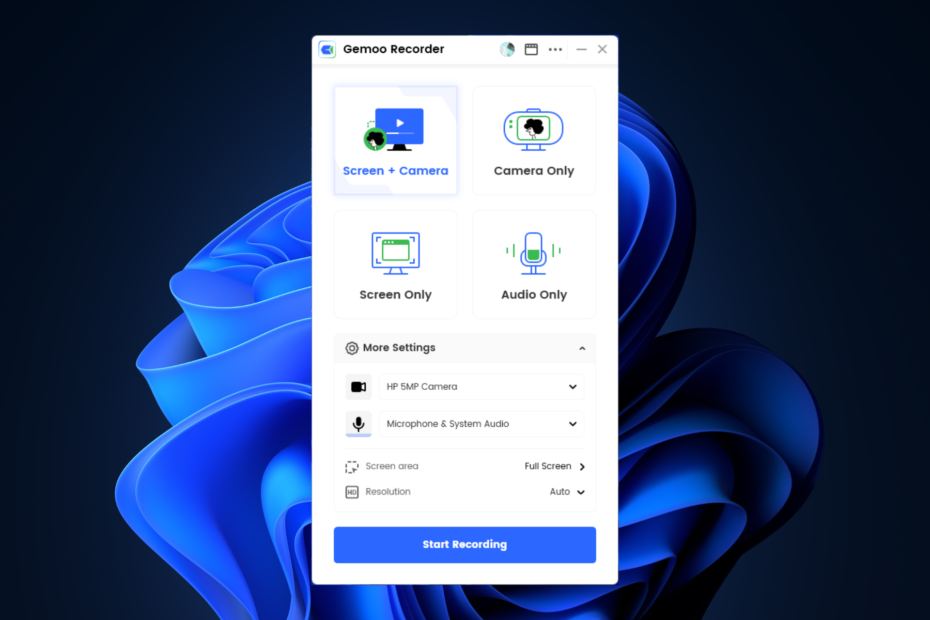
Videosisu on kõige võimsam ja tõhusam viis ideede edastamiseks vaatajaskonnaga suheldes. Olenemata sellest, kas olete turundaja, sisutootja või koolitaja, vajate mõju loomiseks head ekraanisalvestustööriista.
Üks selline ekraani salvestamise tööriist on Gemoo salvesti, mis aitab teil hõlpsalt kvaliteetseid videoid luua. Selles juhendis räägitakse sellest, kuidas kasutada seda salvestustööriista mõjusate videote loomiseks, mis teie vaatajate tähelepanu äratavad.
Kuidas saab Gemoo Recorder aidata teil luua köitvat sisu?
Gemoo Recorder on intuitiivne salvestustööriist, mis aitab teil luua sisulist sisu, võimaldades teil keskenduda oma sõnumitele ja kaasata vaatajaid. Võite alla laadida töölauarakenduse või logida sisse veebiversioon ja alustage salvestamist.
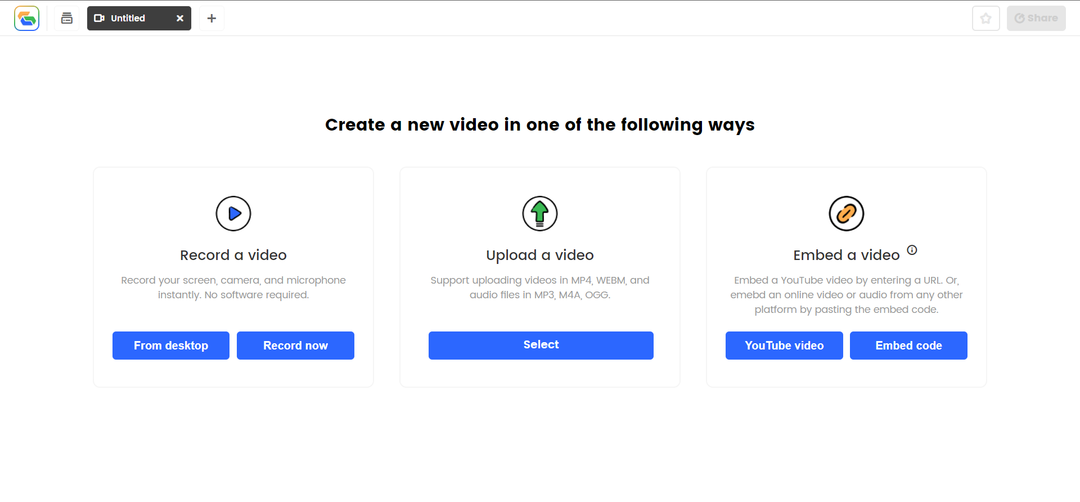
Alustamiseks saate video salvestada, üles laadida või YouTube'ist video manustada. Tööriist on saadaval nii Windowsi kui ka Maci jaoks. See ekraanisalvestustööriist võimaldab teil keskenduda olulisele, võimaldades teil kuvada võtteala. Saate lisada märkusi, animeeritud GIF-e ja esile tõsta teksti, et muuta sisu interaktiivsemaks.
Kui olete video salvestamise lõpetanud, laaditakse see üles pilve. Saate seda jagada, kasutades nuppu Jaga, et jagada seda oma vaatajaskonna või meeskonnakaaslastega. Samuti saate videoga seotud tegevusi piirata, haldades õigusi ja määrates enne video jagamist parooli.
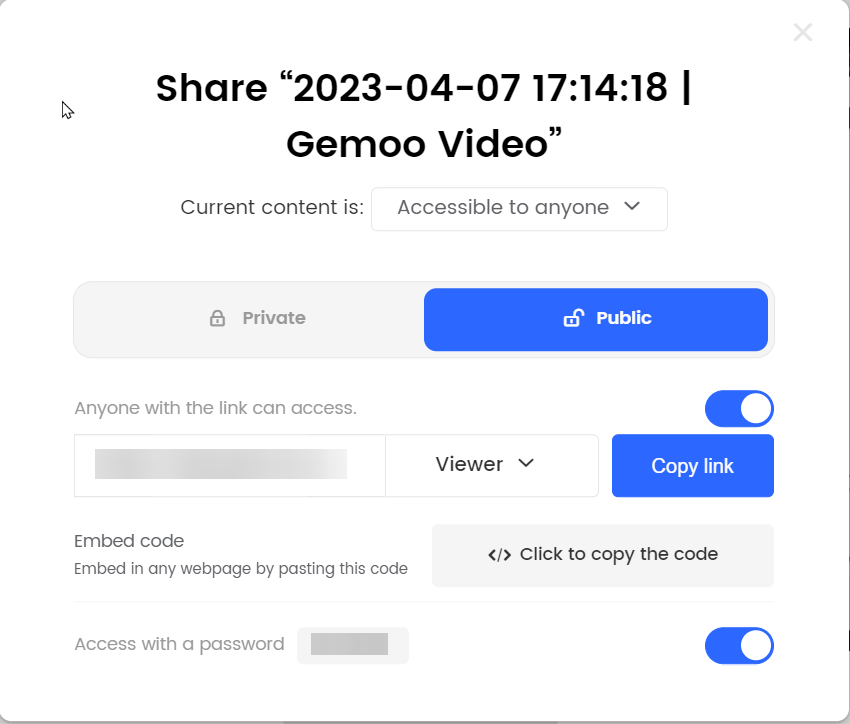
Funktsioon, mis eristab Gemoo Recorderit teistest ekraanisalvestustööriistadest, seisneb selles, et sellel on veebiplatvorm, mis võimaldab kasutajatel korraldada salvestusi mõttekaarti, slaidi või kalendrit silmas pidades. Saate neid jagada ka ühe lingi abil või manustada need oma veebilehele.
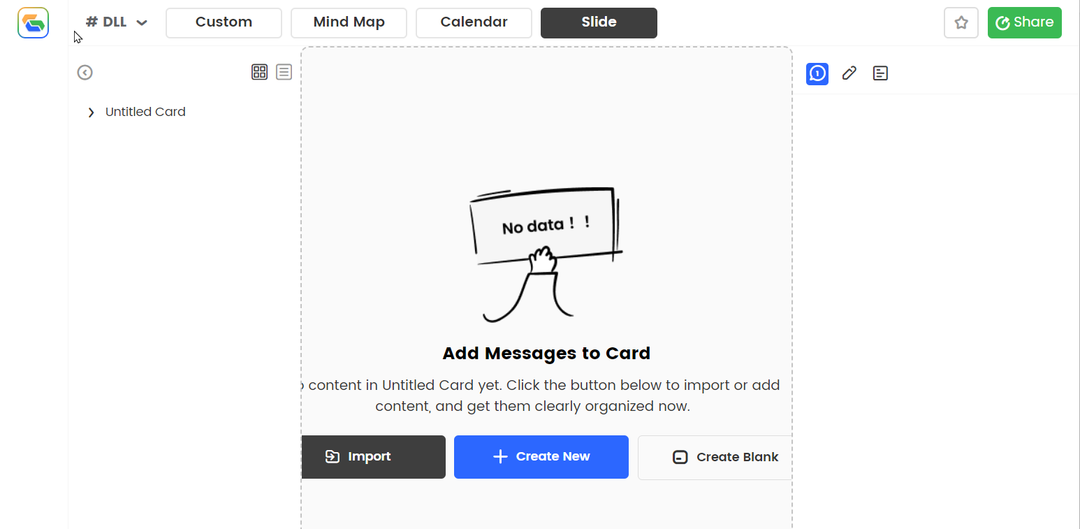
Siin on mõned viisid, kuidas see videosalvesti saab teid aidata:
- Salvestage mitu ekraani korraga - See on mitmekülgne tööriist, mis pakub teile võimalusi salvestage oma ekraan, veebikaamera või mõlemad korraga. Seega saate luua toodete demosid, õpetusi, selgitavaid videoid jne.
- Sellel on sisseehitatud redaktor - Sa saad viimistlege oma videoid lisades teksti, pilte, animatsioone, märkusi ja palju muud. Samuti saate tööriista abil oma salvestist kärpida, lõigata või liita.
- Võimaldab kohandamist - See võimaldab teil määrata video eraldusvõime, kaadrisageduse ja helikvaliteedi. Samuti saate valida erinevaid filtreid, virtuaalset tausta ja palju muud.
- Teeb videote jagamise lihtsaks - Kõik videod salvestatakse pilve ja saate neid lingi abil oma meeskonnakaaslaste või õpilastega jagada. Samuti saate hõlpsalt hallata juurdepääsu jagamisele.
Nüüd, kui teate, kuidas Gemoo Recorder teid aidata saab, vaatame, kuidas see töötab!
Kuidas kasutada Gemoo Recorderit videote salvestamiseks?
- Mine lehele Gemoo Recorderi veebisait. Kliki Salvestage kohe tööriista allalaadimiseks.
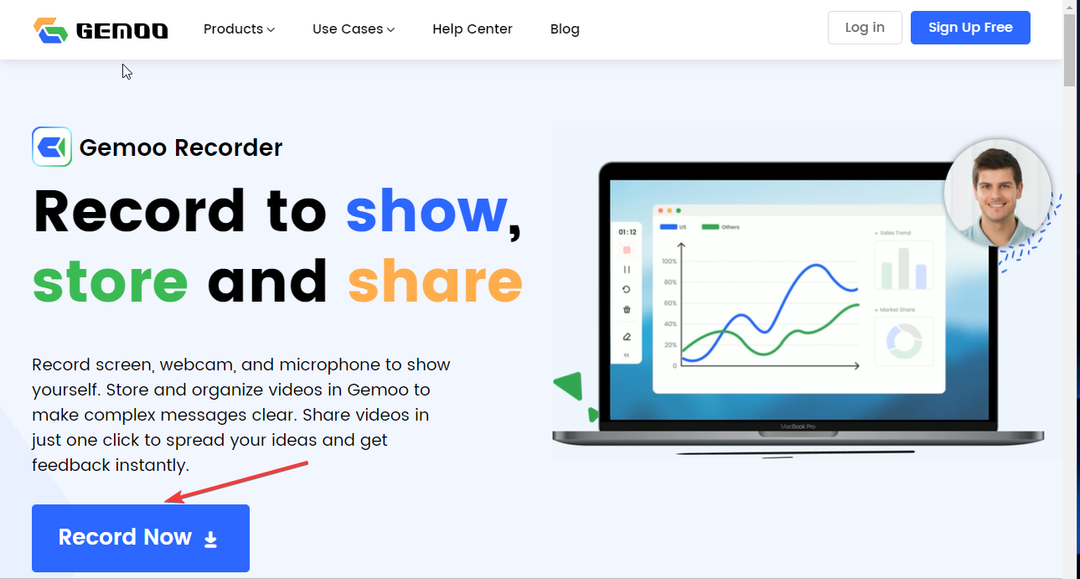
- Pärast allalaadimist tehke installifaili käivitamiseks topeltklõps installifailil. Klõpsake häälestusviisardis Installige.
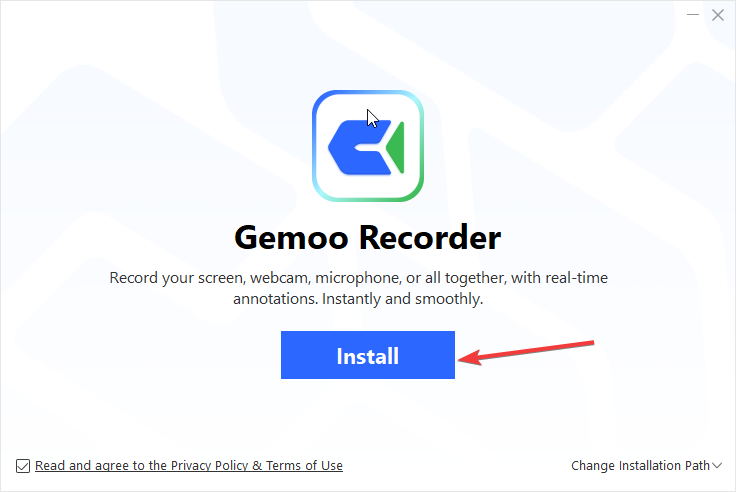
- Pärast installimist palub see teil registreeruda.
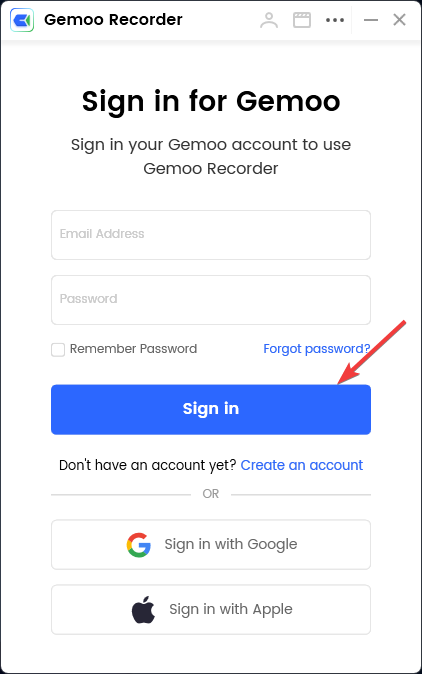
- Nüüd pakub see teile valikuid; Ekraan + kaamera, Ainult kaamera, Ainult ekraanja Ainult heli.
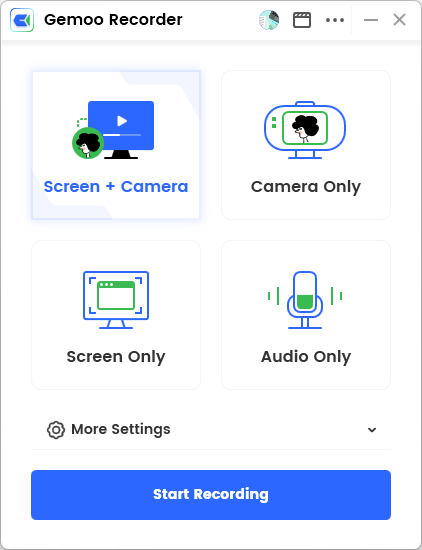
- Klõpsake Rohkem seadeidja valige enne salvestamise alustamist kaamera, mikrofon, ekraaniala ja eraldusvõime.
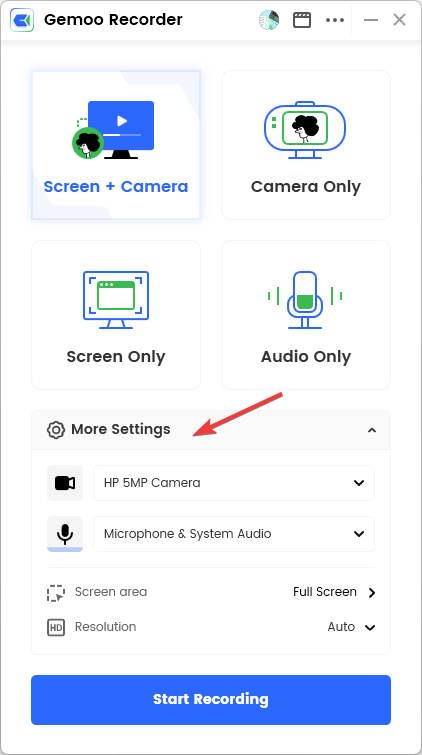
- Otsige üles ja klõpsake kolm punkti paremast ülanurgast ja klõpsake Eelistused. Teil on neli võimalust:
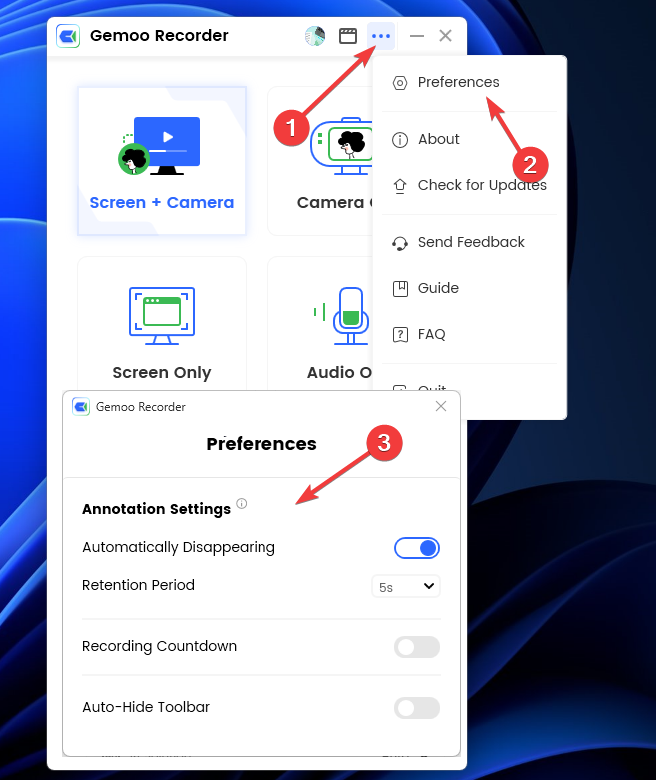
- Automaatselt kaduv – Lubage/keelake märkuste kadumine pärast säilitusperioodi funktsiooni
- Säilitusperiood – Valige märkuste reserveeritud kuvamisaeg
- Salvestamise loendur – Kui hakkate salvestama, lülitage salvestuse loendur sisse/välja.
- Tööriistariba automaatne peitmine – automaatse peitmise tööriistariba lubamine/keelamine.
- Kaitstud: kuidas kasutada rakendust Ashampoo Photo Optimizer oma piltide täiustamiseks
- 7 parimat kaugjuurdepääsu tööriista koos seansi salvestamise võimalusega
- Keriva ekraanipildi tegemise erinevad viisid opsüsteemis Windows 10
2. Salvestage video
- Kui olete seaded kohandanud, valige ekraan ja klõpsake Alustage salvestamist.
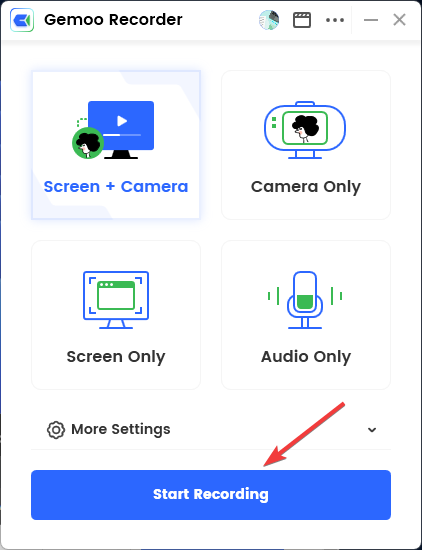
- Kui olete valinud salvestamiseks kaamera, saate ringi, milles näete ennast. Samuti saate mõned võimalused, sealhulgas Väike kaamera, Vaikekaamera, Täisekraan, Kaamera avatar, Varjatud kaameraja Kaamera efektid (Virtuaalne taust, Portreefiltrid, Avatari raam).
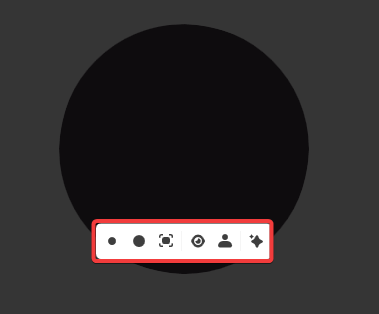
- Sa saad kätte Peatus, Paus, Taaskäivita, või Kustuta valikud, mille külgriba on olemas.
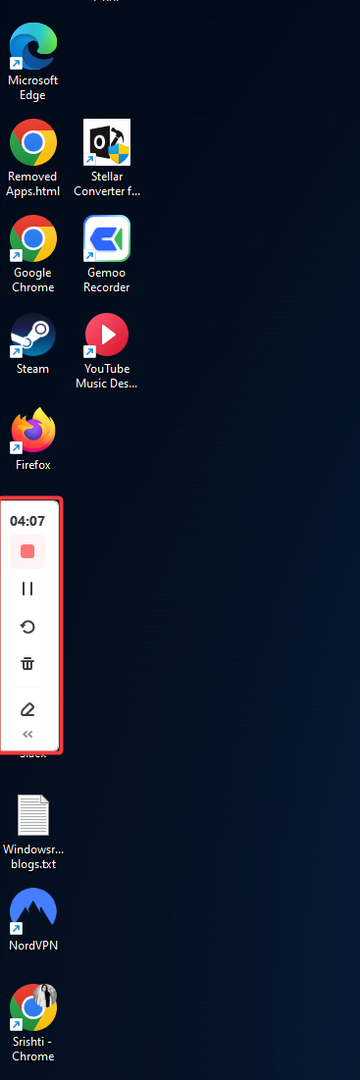
- Valikute vaatamiseks klõpsake ka nuppu Lisa märkus Pintsel, Tekst, Kuju, Numbrid, Pliiatsja Kleebised.

- Kui salvestamine on lõpetatud, klõpsake punast nuppu Peatus nuppu või klõpsa Lõpeta salvestamine.
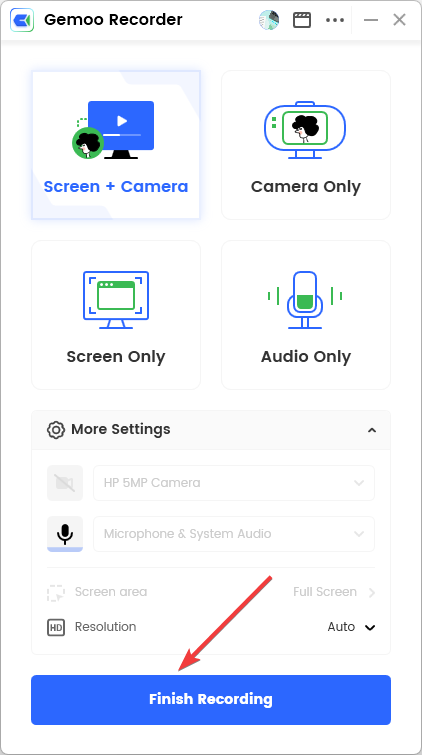
- Seejärel laaditakse see üles; teie brauseris avaneb leht.
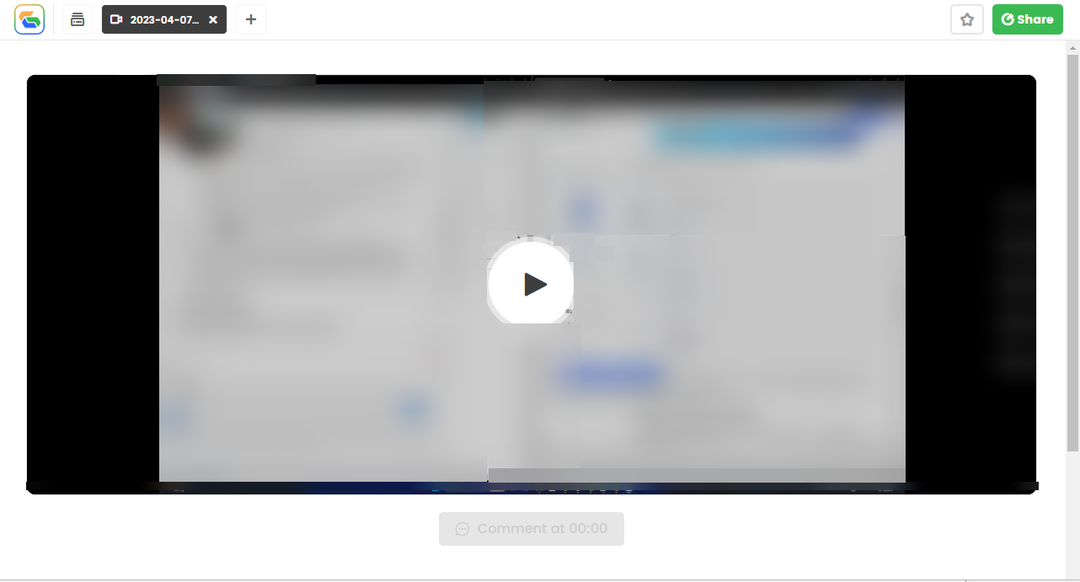
3. Redigeeri ja jaga videot
- Kui video on üles laaditud, hõljutage kursorit selle kohal, et näha selle redigeerimisvalikuid. Saadaolevad valikud on järgmised:
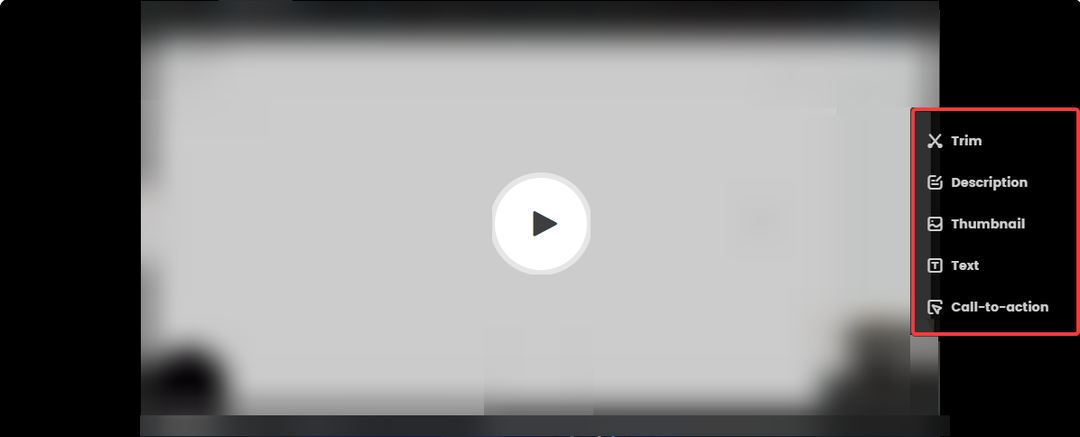
- Kärbi võimaldab käepidemetega lohistades video pikkust kärpida
- Kirjeldus suvand võimaldab teil lisada videoga seotud teksti
- Pisipilt suvand võimaldab teil parema esitluse tagamiseks lisada oma videole pisipildi.
- Tekst suvand võimaldab lisada teksti kogu videole
- Üleskutse tegevusele annab võimaluse lisada tegevusele kutsuv nupp ja link
- Kui olete valmis, klõpsake Salvesta muudatused.
- Klõpsake nuppu Jaga nuppu, et jagada videot kõigiga, kes teile meeldivad, kasutades selleks linki või sisestades saaja meiliaadressi.
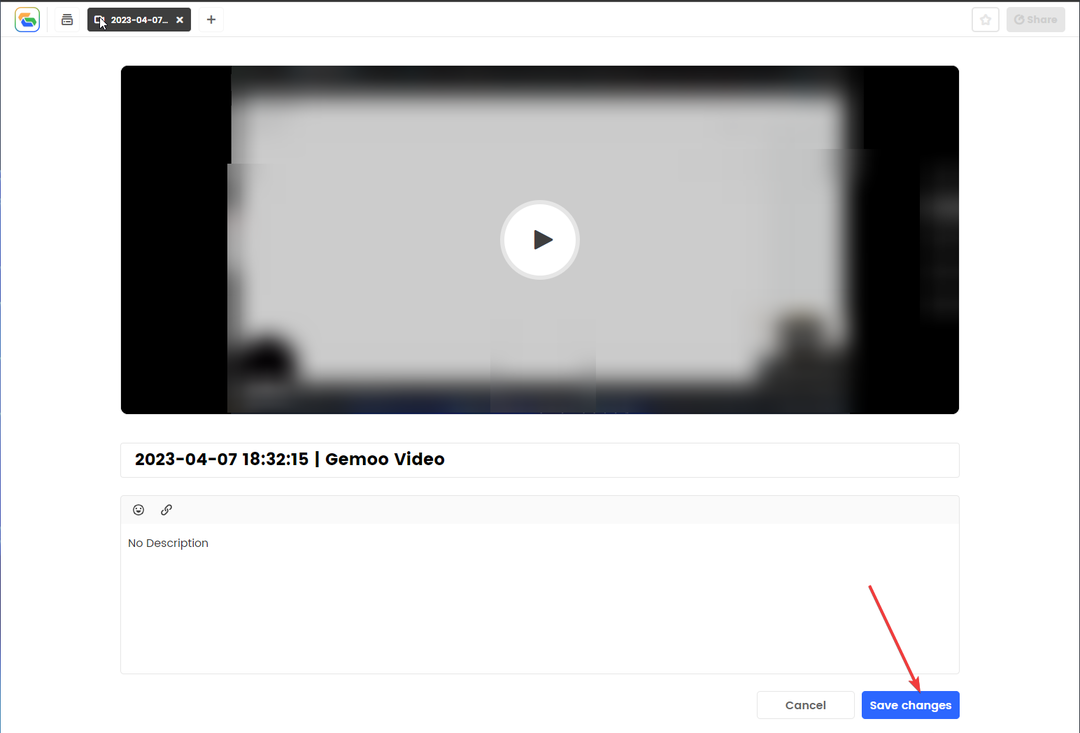
- Samuti saate video alla laadida, et hoida seda oma seadmes kohapeal. Selleks peate esitama sisu ja klõpsama paremas alanurgas oleval allanoolt.
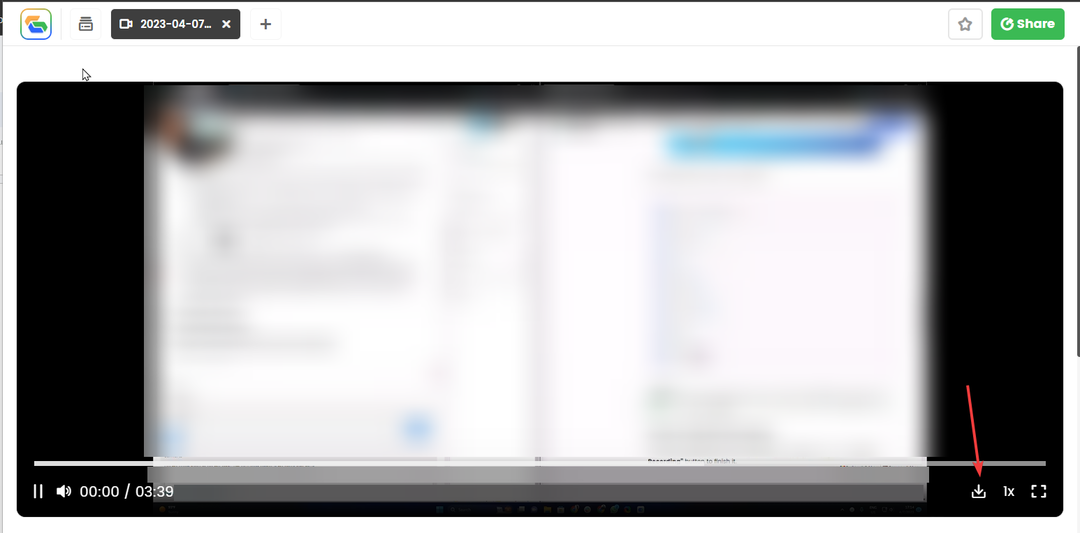
Nii saate Gemoo Recorderi abil oma videosisu luua, üles laadida, alla laadida ja jagada.
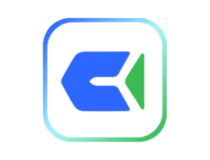
Gemoo salvesti
Kaasahaaravate videote loomiseks salvestage samaaegselt ekraanil kuvatavaid tegevusi, oma nägu ja häält.
Millised on Gemoo Recorderi parimad omadused?
See intuitiivne tööriist aitab teil videoid salvestada, redigeerida ja kohandada vastavalt teie vajadustele. Siin on mõned selle salvestustööriista olulised funktsioonid:
- Heli salvestamine - Gemoo Recorder võimaldab teil jäädvustada heli oma mikrofonist või süsteemiheli, et lisada oma videotele häälkõnesid või muusikat.
- Kohandatavad salvestusseaded – Saate kohandada salvestussätteid, sealhulgas kaadrisagedust, helikvaliteeti ja salvestusala.
- Mitu väljundvormingut - See salvestab salvestusi mitmes vormingus, sealhulgas MP4, AVI ja palju muud.
- Pilvesalvestus – Tarkvaraga on kaasas pilveplatvorm, mis muudab salvestiste salvestamise, korraldamise, allalaadimise ja jagamise hõlpsaks, et saada tagasisidet salvestatud videote kohta.
- Sisseehitatud redaktor – Sisseehitatud redaktor võimaldab teil salvestusi täpsustada, lisada märkusi ja videoid kärpida.
Gemoo Recorder on mitmekülgne ja vastupidav salvestustööriist, mis aitab teil luua informatiivset sisu. Gemoo Screen Recorder aitab teil sisu kvaliteeti tõsta ja selle vaatajaskonna jaoks tähendusrikkamaks muuta.
Tööriista Gemoo Recorder kasutamisel leidsime, et see on tundlik, hõlpsasti kasutatav ja kohandatav. Kogu protsess oli tõrgeteta; me suutsime salvestage video probleemideta.
Loodame, et esitatud teave aitas teil salvestada teravaid ja kvaliteetseid videoid.
Kas olete Gemoo Recorderit juba proovinud? Kui jah, rääkige meile allolevas kommentaaride jaotises kõigist oma kogemustest.